2023.06.21 - [회로설계] - 이글캐드를 활용한 회로설계 (PART-2)
이글캐드를 활용한 회로설계 (PART-2)
2023.06.21 - [회로설계] - 이글캐드를 활용한 회로설계 (PART-1) 이글캐드를 활용한 회로설계 (PART-2) 이글캐드를 활용한 회로설계 PART-2입니다. 이전 편(PART-1)에서는 제품이 어떻게 개발되는지에 대해
lbtglhs79.tistory.com
이글캐드를 활용한 회로설계 (PART-3)
이글캐드를 활용한 회로설계 PART-3을 시작하겠습니다.
이번시간에는 회로 설계를 실시해 보도록 하겠습니다.
체험판 다운로드 | Fusion 360 | 오토데스크
Fusion 360의 30일 무료 체험판을 다운로드하려면 다운로드 프로세스를 탐색하세요.
www.autodesk.co.kr
1) EAGLE CAD 실행하기
- 이글캐드를 실행을 하면 Control Panel 창이 열립니다.
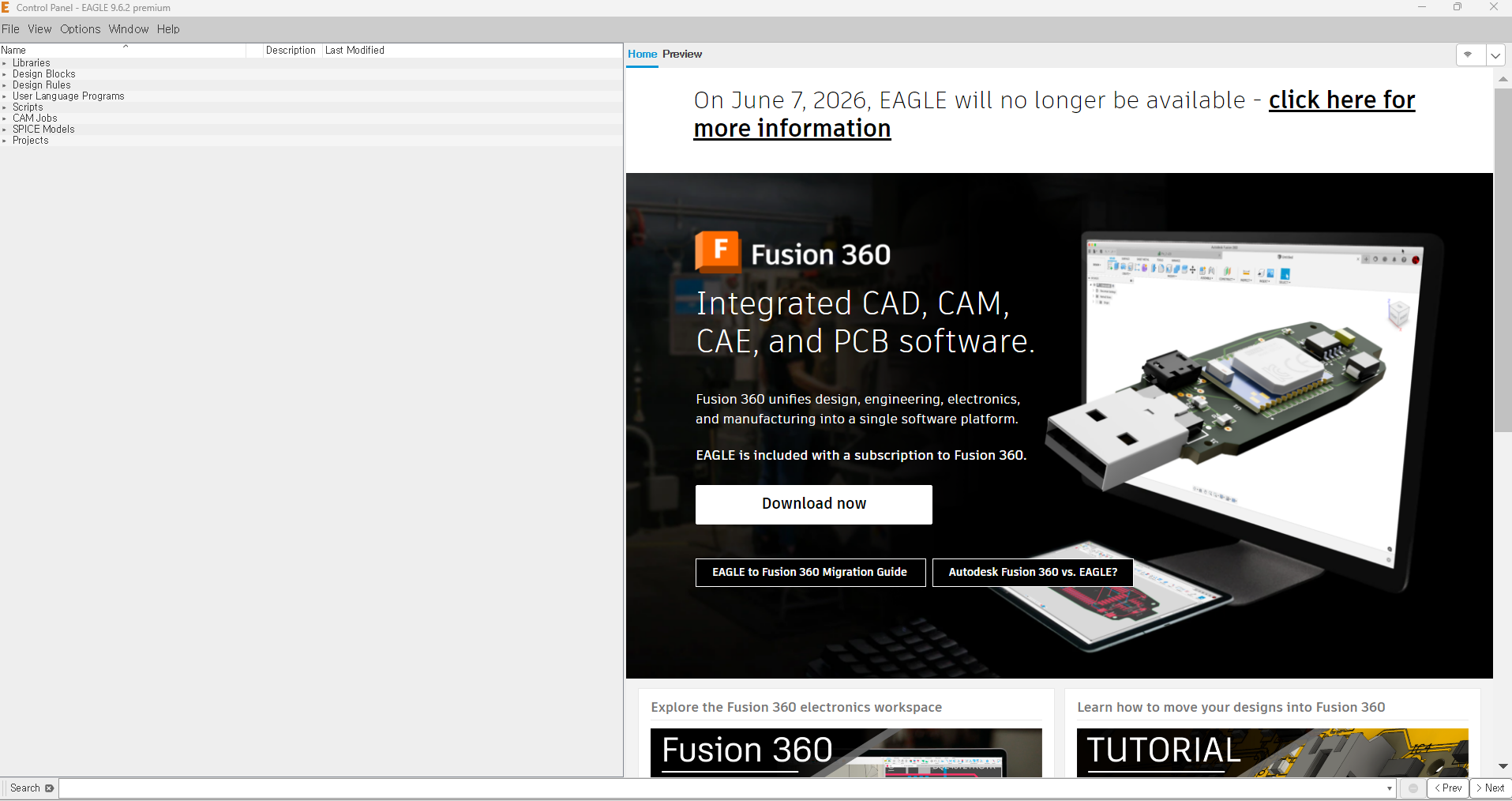
2) 신규 프로젝트 생성하기
- New Project를 생성합니다.
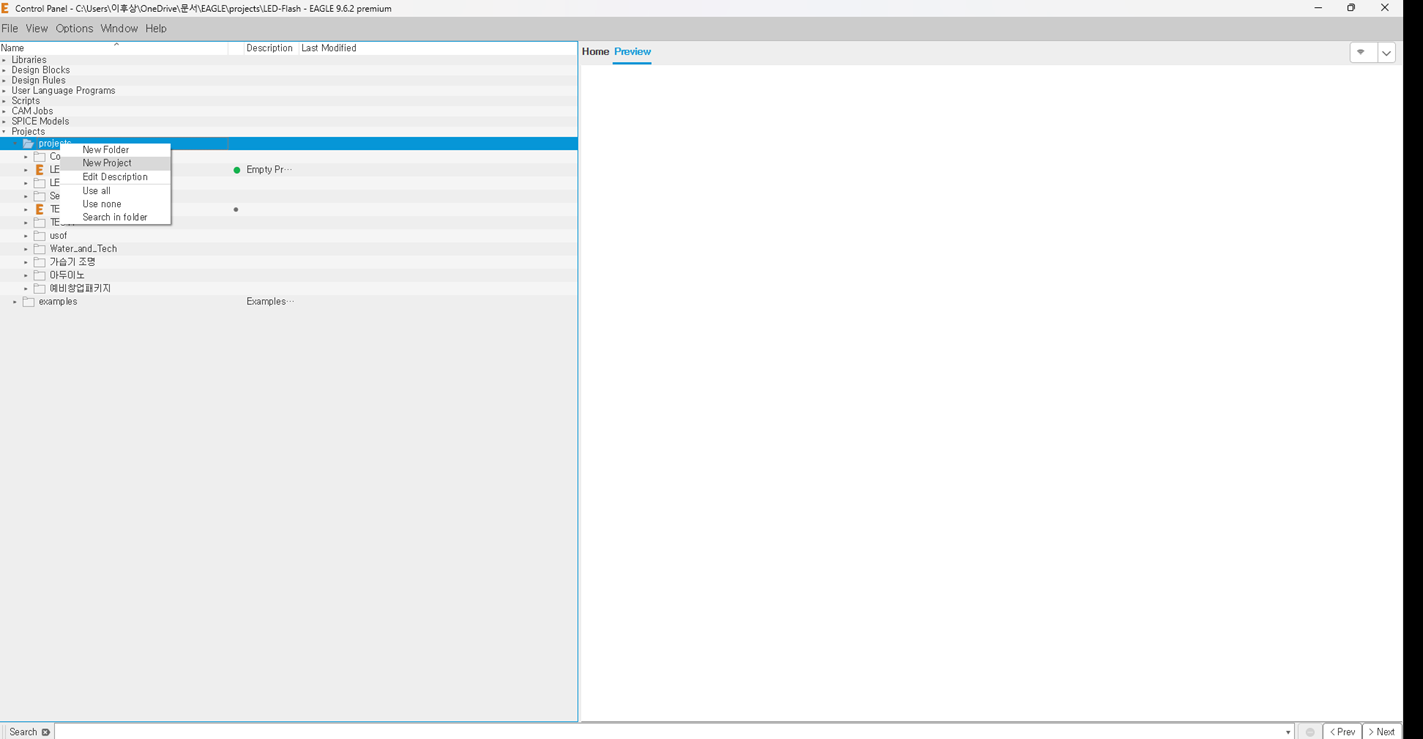
- LED_Flash라고 기재합니다.

- LED_Flash위에서 마우스 오른쪽을 누른 후 New - Schematic을 실행시킵니다.
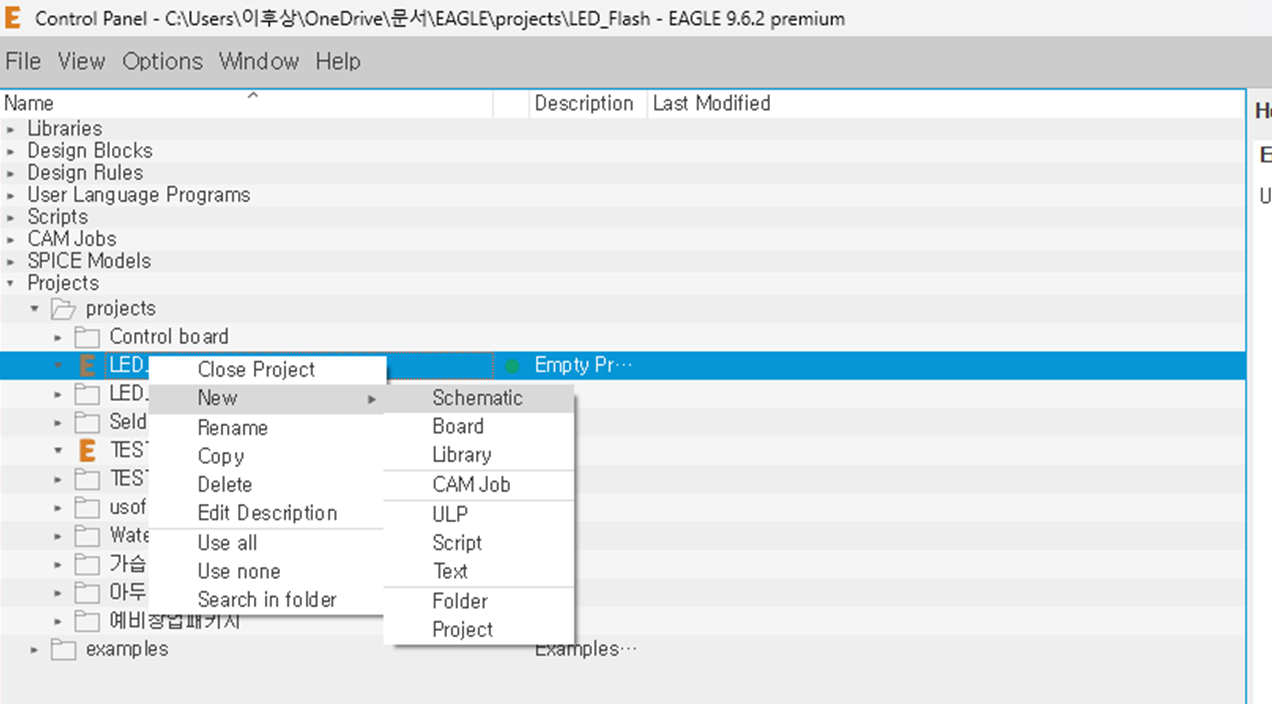
- 그러면 다음과 같이 회로도를 그릴 수 있도록 .sch라는 파일의 창이 뜹니다.

- 이제 회로도를 그려 보겠습니다. 지난번에 작성한 시스템도 기억하시나요??? 시스템도는 다음과 같습니다. 기억 나시죠? ^^

- 위와 같은 컨셉을 기반으로 회로도를 작성하면 됩니다. 저희는 별도의 마이컴을 사용하지 않고 아두이노 우노에 실장 된 마이컴을 그대로 사용할 예정입니다.
- 마이컴의 역할은 아두이노 우노에서 하기로 결정하였기 때문에 LED를 점멸할 회로도를 작성하면 됩니다.
- 그렇다면 회로도 작성에 필요한게 1) 아두이노 우노 2) LED 3) 저항이 필요합니다.
- 아두이노 우노 회로나 다른 필요한 부품의 Library는 다음과 같은 곳에서 찾아 다운로드해 주세요
- component searchengine.com
- snapeda.com
- 여기에 제조사 Part No.를 입력하게 되면 Symbol/Footprint/3D_Model의 Library다운로드할 수 있습니다.
- Arduino uno로 입력하면 다음과 같이 Library를 다운로드 받을 수 있습니다.

- Library를 다운로드 받은 후 다음과 같은 순서대로 클릭합니다.

- 확인을 클릭하면 다음과 같은 아두이노 우노의 회로도 심벌이 생성됩니다.

- 저항 Library를 다운받아 보시죠. 이전 편에 알려드린 사이트에서 Resistor를 검색하시고 필요한 용량을 찾으시면 됩니다. 순서상으로 어떤 LED를 사용할 건지 결정이 되면 LED설명서를 확인하고 어느 정도의 전류치를 흘려보내 휘도값을 결정해야 하는데, 이번시간에는 그것까지 다루기까지는 시간이 많이 걸리기 때문에 담에 다루도록 하겠습니다.

- 이걸 다운로드 받으시고, 압축을 푼 다음에 Eagle폴더 안에 들어가셔서 Library를 복사합니다.

- 복사한 Library를 Eagle폴더의 Libraries 폴더에 복사합니다.

- 그러면 Eagle Cad의 Control Panel의 Libraries에 활성화됩니다. 그리고 반드시 해 줘야 하는 게 아래 원형표시 부분을 클릭하셔서 녹색불이 나오게 해야 합니다. 그래야 회로도 작성이 가능합니다.

- 이제 회로도를 그리기 위해 Add part버튼을 누르고 다운받은 Library의 파트명을 입력 후 확인 버튼을 누르시면 해당 심벌이 생성됩니다.


- 원하는 위치로 이동하신 후 좌클릭 하시면 저항 회로 그리기가 완성됩니다.
- 이젠 LED를 찾아 보죠.

- 위의 LED를 선택하고 저항과 동일한 작업을 반복합니다.
- 그리고 LED를 ON/OFF하기위해 Transistor도 회로도에 반영합니다

- 위와 같이 회로 부품을 배치하였습니다.
- 이제는 부품 간 Net를 연결해야 합니다.

- 위에 표시한 Net를 누르시고 부품 간 Net를 연결합니다.
- 완성된 회로도 입니다. LED 점멸을 제어하기 위해 아두이노 우노의 D0 핀을 사용할 예정입니다.

- 추가로 12V 전원과 GND연결을 위한 커넥터도 추가하여 NET를 연결합니다.
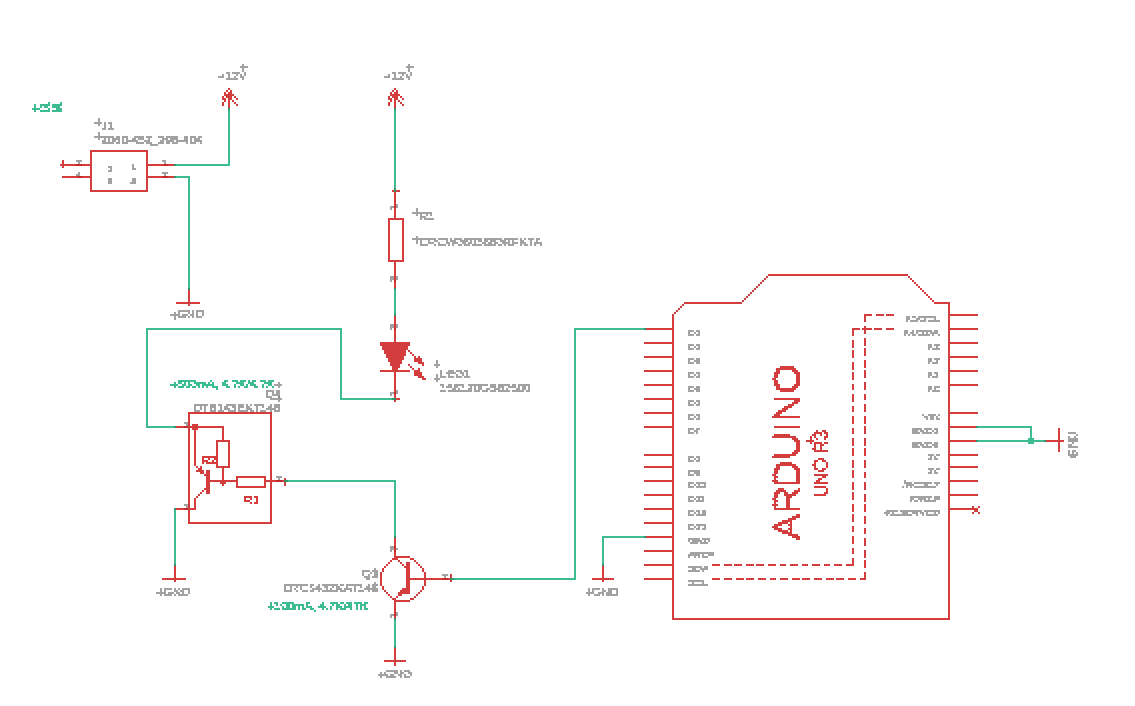
- 회로도가 완료가 되었으니 문제없이 완료되었는지 확인작업을 실시합니다.
- 확인작업은 아래와 같이 하시면 됩니다.
- 아래와 같이 ERC버튼을 누릅니다.

- ERC는 회로도에 문제가 없는지 자동으로 확인해 주는 기능입니다.
- ERC를 실행했더니 Error 3개, Warning 3개가 떴네요. 내용을 확인하면 문제가 없는 내용이기 때문에 Approve버튼을 눌러서 클리어시킵니다.
여기까지가 LED점멸을 위한 회로도를 작성해 보았습니다.
실제 회로도 작성을 위해 전자적인 지식이 필요합니다. 이론적 내용은 추후 설명드릴 예정이고 회로도는 이렇게 작성하는구나 정도가 이번 포스팅의 목적입니다.
저항값 선정 및 Transitor의 선정을 위해 계산이 필요합니다만 이번 강의는 모두 무시하고 진행하였습니다.
생각보다 간단하시죠?
자.. 그럼 다음시간에는 PCB를 설계해 보도록 하겠습니다.
그럼 다음시간에 만나요~~
2023.06.23 - [회로설계] - 이글캐드를 활용한 회로설계 (PART-4)
이글캐드를 활용한 회로설계 (PART-4)
2023.06.21 - [회로설계] - 이글캐드를 활용한 회로설계 (PART-3) 이글캐드를 활용한 회로설계 (PART-4) 안녕하세요。 지난 시간에 이어 이글캐드를 활용한 회로설계 PART-4를 시작하겠습니다。 지난 시
lbtglhs79.tistory.com
'회로설계' 카테고리의 다른 글
| 이글캐드를 활용한 회로 설계 [PART-6] (0) | 2023.06.24 |
|---|---|
| 이글캐드를 활용한 회로설계 (PART-5) (0) | 2023.06.23 |
| 이글캐드를 활용한 회로설계 (PART-4) (0) | 2023.06.23 |
| 이글캐드를 활용한 회로설계 (PART-2) (0) | 2023.06.21 |
| 이글캐드를 활용한 회로설계 (PART-1) (0) | 2023.06.21 |





